क्या आप भी उस स्थिति से गुज़र रहे हैं जहाँ आपका लैपटॉप कछुए की चाल चलने लगा है? काम के बीच में कर्सर का घूमना, एप्लीकेशन खुलने में सदियों का समय लगना, और एक क्लिक के बाद लंबा इंतज़ार करना – यह किसी भी व्यक्ति के लिए निराशाजनक हो सकता है। खासकर 2025 में, जहाँ हर काम तेज़ी से होता है, एक स्लो लैपटॉप आपकी प्रोडक्टिविटी का सबसे बड़ा दुश्मन बन सकता है।
लेकिन घबराइए नहीं! आपको तुरंत एक नया लैपटॉप खरीदने की ज़रूरत नहीं है। कई बार कुछ सॉफ्टवेयर सेटिंग्स में बदलाव करके और थोड़ी-बहुत मेंटेनेंस से आपके पुराने लैपटॉप में नई जान आ सकती है। इस विस्तृत गाइड में, हम आपको 10 आजमाए हुए और असरदार तरीकों के बारे में बताएंगे जो आपके स्लो लैपटॉप को फिर से सुपर-फास्ट बना देंगे। ये सभी तरीके 2025 के हिसाब से अपडेटेड हैं और Windows 10 और Windows 11 दोनों पर काम करते हैं।
चलिए, आपके लैपटॉप को एक नया जीवन देने की शुरुआत करते हैं!
1. एक बार ‘रीस्टार्ट’ करके देखें (The Golden Rule)
यह सुनने में बहुत सामान्य लग सकता है, लेकिन यह सबसे पहला और सबसे ज़रूरी कदम है। हम में से कई लोग लैपटॉप को बस ‘Sleep’ मोड में डालकर छोड़ देते हैं। ऐसा करने से बैकग्राउंड में चल रहे प्रोग्राम्स और प्रोसेस मेमोरी (RAM) में जमा होते रहते हैं, जिससे धीरे-धीरे लैपटॉप स्लो हो जाता है।
यह कैसे काम करता है? जब आप अपने लैपटॉप को रीस्टार्ट करते हैं, तो यह RAM में मौजूद सभी अस्थायी डेटा को साफ़ कर देता है और ऑपरेटिंग सिस्टम को नए सिरे से शुरू करता है। यह उन छोटी-मोटी सॉफ्टवेयर गड़बड़ियों को भी ठीक कर देता है जो परफॉरमेंस को प्रभावित कर सकती हैं।
कैसे करें:
Start Menu पर क्लिक करें।
Power आईकन पर क्लिक करें।
‘Shut Down’ की जगह ‘Restart’ चुनें।
हफ्ते में कम से कम एक या दो बार अपने लैपटॉप को रीस्टार्ट करने की आदत डालें। आप खुद प्रदर्शन में एक बड़ा अंतर महसूस करेंगे।
2. स्टार्टअप प्रोग्राम्स को डिसेबल करें
जब आप अपना लैपटॉप ऑन करते हैं, तो कई प्रोग्राम्स विंडोज के साथ अपने आप शुरू हो जाते हैं। इन्हें ‘स्टार्टअप प्रोग्राम्स’ कहते हैं। Spotify, Adobe Reader, Skype जैसे कई सॉफ्टवेयर इंस्टॉल होते ही खुद को स्टार्टअप लिस्ट में डाल देते हैं। जितने ज़्यादा प्रोग्राम्स स्टार्टअप पर चलेंगे, आपका लैपटॉप उतना ही धीरे ऑन होगा और बैकग्राउंड में चलते रहने के कारण स्लो भी रहेगा।
कैसे करें (Windows 10/11):
टास्कबार पर राइट-क्लिक करें और ‘Task Manager’ चुनें। (शॉर्टकट:
Ctrl + Shift + Esc)Task Manager खुलने पर ‘Startup apps’ (या पुराने विंडोज में ‘Startup’) टैब पर जाएँ।
यहाँ आपको उन सभी प्रोग्राम्स की लिस्ट दिखेगी जो स्टार्टअप पर चलते हैं।
हर प्रोग्राम के आगे उसका ‘Startup impact’ (High, Medium, Low) लिखा होगा।
जिन प्रोग्राम्स की आपको स्टार्टअप पर ज़रूरत नहीं है (जैसे- Spotify, Microsoft Teams, Adobe Updater), उन पर क्लिक करें और ऊपर दाईं ओर ‘Disable’ बटन दबा दें।
ध्यान दें: एंटीवायरस या ज़रूरी सिस्टम ड्राइवर्स को डिसेबल न करें।
3. अस्थायी और जंक फ़ाइलों को अलविदा कहें
आपका लैपटॉप इस्तेमाल के दौरान हज़ारों अस्थायी (Temporary) फाइलें बनाता है। ये फाइलें वेब ब्राउज़िंग, सॉफ्टवेयर इंस्टॉलेशन और विंडोज अपडेट के दौरान बनती हैं। समय के साथ ये फाइलें जमा होकर आपकी हार्ड ड्राइव में कीमती जगह घेर लेती हैं और सिस्टम को धीमा कर देती हैं।
कैसे करें:
Disk Cleanup Tool का उपयोग करें:
Start Menu में ‘Disk Cleanup’ सर्च करें और इसे ओपन करें।
अपनी C: ड्राइव चुनें और OK करें।
टूल आपकी ड्राइव को स्कैन करेगा। अब ‘Temporary Internet Files’, ‘Thumbnails’, ‘Recycle Bin’ जैसे विकल्पों को चुनें।
‘Clean up system files’ पर क्लिक करके और भी गहराई से सफाई करें।
Run कमांड का उपयोग करें (एडवांस तरीका):
Windows Key + Rदबाकर Run डायलॉग बॉक्स खोलें।बारी-बारी से
temp,%temp%, औरprefetchटाइप करके Enter दबाएं।जो भी फोल्डर खुलें, उनमें मौजूद सभी फाइलों को
Ctrl + Aसे सेलेक्ट करें औरShift + Deleteदबाकर हमेशा के लिए डिलीट कर दें। (कुछ फाइलें डिलीट नहीं होंगी, उन्हें Skip कर दें)।
4. स्टोरेज ड्राइव (HDD/SSD) को ऑप्टिमाइज़ करें
आपकी स्टोरेज ड्राइव, यानी हार्ड डिस्क (HDD) या सॉलिड-स्टेट ड्राइव (SSD), आपके लैपटॉप की स्पीड में एक बड़ी भूमिका निभाती है। अगर आपकी C: ड्राइव (जहाँ विंडोज इनस्टॉल है) लगभग भर चुकी है, तो लैपटॉप का स्लो होना तय है।
क्या करें:
जगह खाली करें: सुनिश्चित करें कि आपकी C: ड्राइव में कम से कम 15-20% जगह खाली हो। गैर-ज़रूरी फाइलों, पुराने डाउनलोड्स और उन प्रोग्राम्स को अनइंस्टॉल करें जिनका आप उपयोग नहीं करते।
ड्राइव को ऑप्टिमाइज़ करें:
अगर आपके पास HDD है: आपको इसे ‘Defragment’ करना चाहिए। यह बिखरी हुई फाइलों को एक साथ लाता है, जिससे उन्हें पढ़ना तेज़ हो जाता है। Start Menu में ‘Defragment and Optimize Drives’ सर्च करें, अपनी C: ड्राइव चुनें और ‘Optimize’ पर क्लिक करें।
अगर आपके पास SSD है: SSD को डीफ्रैगमेंट करने की ज़रूरत नहीं होती। विंडोज इसे खुद ‘TRIM’ कमांड से ऑप्टिमाइज़ करता है। आप इसी टूल में जाकर यह सुनिश्चित कर सकते हैं कि ‘Scheduled optimization’ ऑन है।
5. विज़ुअल इफेक्ट्स (Animations) को कम करें
Windows 11 और 10 कई आकर्षक विज़ुअल इफेक्ट्स और एनिमेशन के साथ आते हैं, जैसे फेडिंग मेन्यू और एनिमेशन। ये दिखने में अच्छे लगते हैं, लेकिन ये आपके ग्राफिक्स कार्ड और प्रोसेसर पर अतिरिक्त बोझ डालते हैं, खासकर पुराने लैपटॉप में।
कैसे करें:
Windows Key + Rदबाएं,sysdm.cplटाइप करें और Enter दबाएं।‘System Properties’ विंडो में ‘Advanced’ टैब पर जाएँ।
‘Performance’ सेक्शन में ‘Settings…’ पर क्लिक करें।
‘Visual Effects’ टैब में, ‘Adjust for best performance’ विकल्प चुनें। यह सभी एनिमेशन बंद कर देगा।
अगर आपको यह बहुत साधारण लगे, तो ‘Custom’ चुनें और केवल ‘Show thumbnails instead of icons’ और ‘Smooth edges of screen fonts’ को ऑन रखें।
‘Apply’ और फिर ‘OK’ पर क्लिक करें।
6. विंडोज और ड्राइवर्स को अपडेट रखें
माइक्रोसॉफ्ट नियमित रूप से विंडोज के लिए अपडेट जारी करता है। इन अपडेट्स में सिर्फ सिक्योरिटी पैच ही नहीं, बल्कि परफॉरमेंस में सुधार और बग फिक्स भी होते हैं। इसी तरह, आपके लैपटॉप के हार्डवेयर (जैसे ग्राफिक्स कार्ड, चिपसेट) के ड्राइवर्स को अपडेट रखना भी ज़रूरी है।
कैसे करें:
विंडोज अपडेट:
‘Settings’ > ‘Windows Update’ पर जाएँ और ‘Check for updates’ पर क्लिक करें। सभी उपलब्ध अपडेट्स को डाउनलोड और इनस्टॉल करें।
ड्राइवर अपडेट:
ज़्यादातर ज़रूरी ड्राइवर्स विंडोज अपडेट के साथ ही अपडेट हो जाते हैं। ग्राफिक्स ड्राइवर (NVIDIA, AMD, Intel) के लिए, आप उनकी आधिकारिक वेबसाइट से लेटेस्ट ड्राइवर डाउनलोड कर सकते हैं।
7. मैलवेयर और वायरस के लिए स्कैन करें
अगर आपका लैपटॉप अचानक बहुत ज़्यादा स्लो हो गया है, तो यह मैलवेयर या वायरस का संकेत हो सकता है। ये हानिकारक प्रोग्राम बैकग्राउंड में चलते रहते हैं, आपके सिस्टम रिसोर्सेज का उपयोग करते हैं और आपकी प्राइवेसी के लिए भी खतरा हैं।
कैसे करें:
Windows Security का उपयोग करें: विंडोज में पहले से ही एक शक्तिशाली एंटीवायरस, ‘Windows Security’ (या Windows Defender) होता है।
‘Settings’ > ‘Privacy & security’ > ‘Windows Security’ पर जाएँ।
‘Virus & threat protection’ पर क्लिक करें।
‘Quick scan’ चलाएं। अगर आपको संदेह है, तो ‘Scan options’ में जाकर ‘Full scan’ चुनें।
8. बैकग्राउंड ऐप्स को बंद करें
Windows 11 में कई ऐप्स बैकग्राउंड में चलते रहते हैं ताकि वे आपको नोटिफिकेशन भेज सकें और अपडेट रह सकें। ये ऐप्स आपकी बैटरी और सीपीयू पावर का उपयोग करते हैं।
कैसे करें:
‘Settings’ > ‘Apps’ > ‘Installed apps’ पर जाएँ।
जिस ऐप को आप बैकग्राउंड में चलने से रोकना चाहते हैं, उसके नाम के आगे तीन डॉट्स पर क्लिक करें और ‘Advanced options’ चुनें।
‘Background apps permissions’ के तहत, ‘Let this app run in background’ को ‘Never’ पर सेट करें।
यह उन ऐप्स के लिए करें जिनका आप नियमित रूप से उपयोग नहीं करते हैं।
9. RAM को अपग्रेड करें (Hardware Upgrade)
अगर आपने ऊपर दिए गए सभी सॉफ्टवेयर तरीके आजमा लिए हैं और फिर भी आपका लैपटॉप मल्टीटास्किंग (एक साथ कई प्रोग्राम चलाना) में स्लो है, तो शायद आपकी RAM कम पड़ रही है। 2025 में, स्मूथ अनुभव के लिए कम से कम 8GB RAM की सलाह दी जाती है। अगर आपके पास 4GB RAM है, तो इसे 8GB या 16GB में अपग्रेड करना एक बहुत बड़ा सुधार लाएगा।
कैसे पता करें:
Task Manager (
Ctrl + Shift + Esc) खोलें और ‘Performance’ टैब पर जाएँ।‘Memory’ पर क्लिक करें। यहाँ आप देख सकते हैं कि आपके पास कितनी RAM है और कितनी इस्तेमाल हो रही है।
RAM अपग्रेड करना ज़्यादातर लैपटॉप में काफी आसान और किफायती होता है।
10. HDD को SSD से बदलें (सबसे असरदार अपग्रेड)
यह एक ऐसा अपग्रेड है जो आपके पुराने लैपटॉप को सचमुच एक नए लैपटॉप जैसा महसूस करा सकता है। अगर आपके लैपटॉप में अभी भी पारंपरिक हार्ड डिस्क ड्राइव (HDD) है, तो यही आपके सिस्टम की सबसे धीमी कड़ी है।
SSD क्यों बेहतर है? सॉलिड-स्टेट ड्राइव (SSD) में कोई मूविंग पार्ट्स नहीं होते और यह फ़्लैश मेमोरी पर काम करती है। यह एक HDD की तुलना में 10 से 20 गुना तेज़ हो सकती है।
SSD अपग्रेड के बाद क्या बदलेगा:
विंडोज कुछ ही सेकंड में बूट (ऑन) हो जाएगा।
कोई भी एप्लीकेशन लगभग तुरंत खुलेगा।
फाइल कॉपी और ट्रांसफर की स्पीड बहुत बढ़ जाएगी।
SSD में अपग्रेड करना आज के समय में सबसे सार्थक और प्रभावशाली लैपटॉप अपग्रेड है।
निष्कर्ष
एक स्लो लैपटॉप को तेज़ करने के लिए आपको हमेशा नए हार्डवेयर पर पैसे खर्च करने की ज़रूरत नहीं होती। ऊपर बताए गए सॉफ्टवेयर तरीकों (जैसे स्टार्टअप प्रोग्राम्स बंद करना, जंक फाइलें हटाना, और विज़ुअल इफेक्ट्स कम करना) को अपनाकर आप अपने लैपटॉप की परफॉरमेंस में एक महत्वपूर्ण सुधार देख सकते हैं।
नियमित रूप से इन मेंटेनेंस स्टेप्स को फॉलो करें। और अगर आपका बजट इजाज़त देता है, तो RAM और खासकर SSD में अपग्रेड करना आपके लैपटॉप के लिए एक गेम-चेंजर साबित होगा। इन तरीकों से आपका भरोसेमंद लैपटॉप 2025 और उसके बाद भी आपका साथ देता रहेगा।
अक्सर पूछे जाने वाले सवाल (FAQ)
Q1: मुझे पहले RAM अपग्रेड करनी चाहिए या SSD? A: अगर आपका बजट सीमित है, तो SSD में अपग्रेड करने से आपको सबसे ज़्यादा और तुरंत स्पीड में सुधार महसूस होगा। बूट टाइम और एप्लीकेशन लोडिंग में ज़मीन-आसमान का फर्क आ जाता है। अगर आप भारी मल्टीटास्किंग या गेमिंग करते हैं और आपके पास पहले से SSD है, तब RAM अपग्रेड करें।
Q2: क्या ये तरीके मेरे बहुत पुराने लैपटॉप (5+ साल) पर भी काम करेंगे? A: जी हाँ, बिल्कुल! सॉफ्टवेयर वाले सभी तरीके पुराने लैपटॉप पर भी बहुत प्रभावी हैं। वास्तव में, विज़ुअल इफेक्ट्स बंद करने और स्टार्टअप प्रोग्राम्स को डिसेबल करने का सबसे ज़्यादा फायदा पुराने हार्डवेयर पर ही मिलता है। SSD अपग्रेड तो किसी भी पुराने लैपटॉप के लिए वरदान है।
Q3: लैपटॉप की सर्विसिंग कराना कितना ज़रूरी है? A: साल में एक बार प्रोफेशनल से लैपटॉप की इंटरनल सर्विसिंग कराना बहुत फायदेमंद है। वे कूलिंग फैन और वेंट्स से धूल साफ़ कर देते हैं, जिससे लैपटॉप गर्म होने (Overheating) की समस्या से बचता है। गर्म होने पर प्रोसेसर अपनी स्पीड कम कर देता है, जिससे लैपटॉप स्लो हो जाता है।
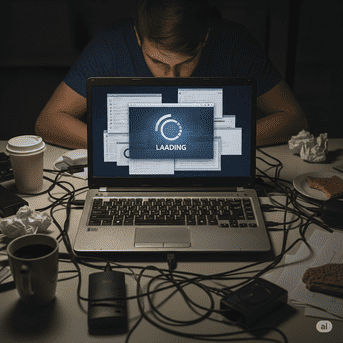

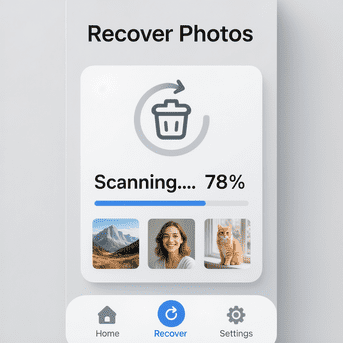
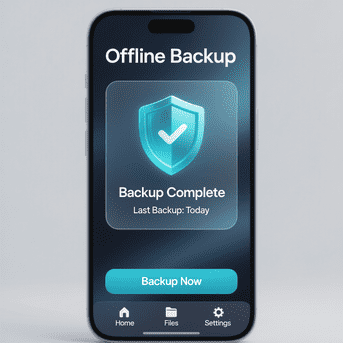
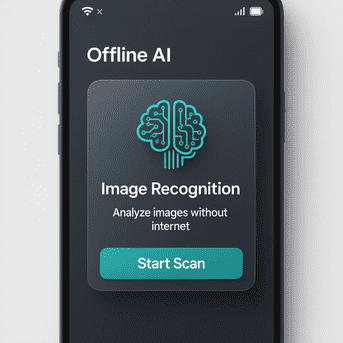


2 thoughts on “लैपटॉप स्लो हो गया है? इन 10 तरीकों से करें सुपर-फास्ट (2025 अपडेट)”